Google スプレッドシート: チェックボックスをオンにすると色が変わります
Google スプレッドシートのカスタム数式機能を使用すると、チェックボックスがオンになっているときにセルの色を変更できます。
次の例は、カスタム数式関数を実際に使用する方法を示しています。
例: チェックボックスに基づく条件付き書式設定
Google スプレッドシートに、生徒のリストの名前と、特定のクラスの最終試験に合格したかどうかを含む次のデータセットがあるとします。
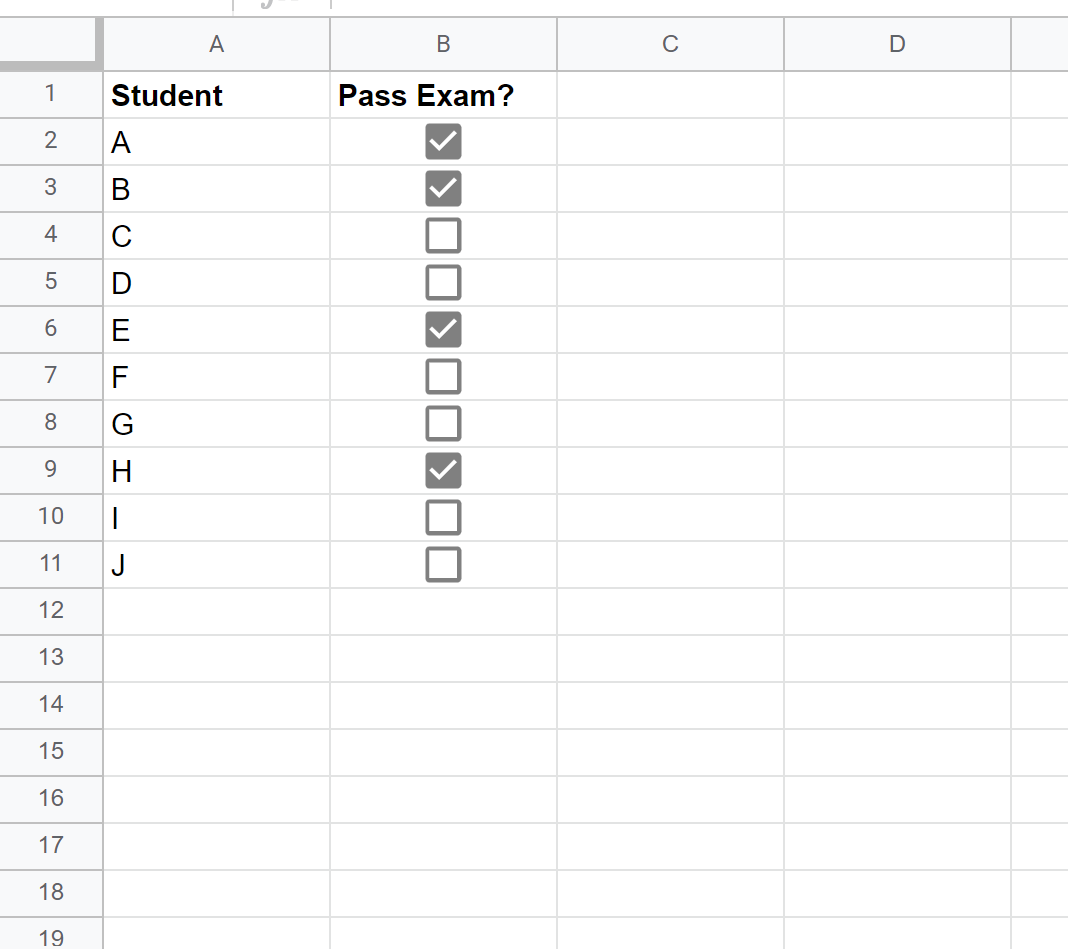
対応する列のボックスがチェックされている場合、生徒の名前を緑色で強調表示するとします。
これを行うには、 「形式」タブをクリックし、 「条件付き書式設定」をクリックします。
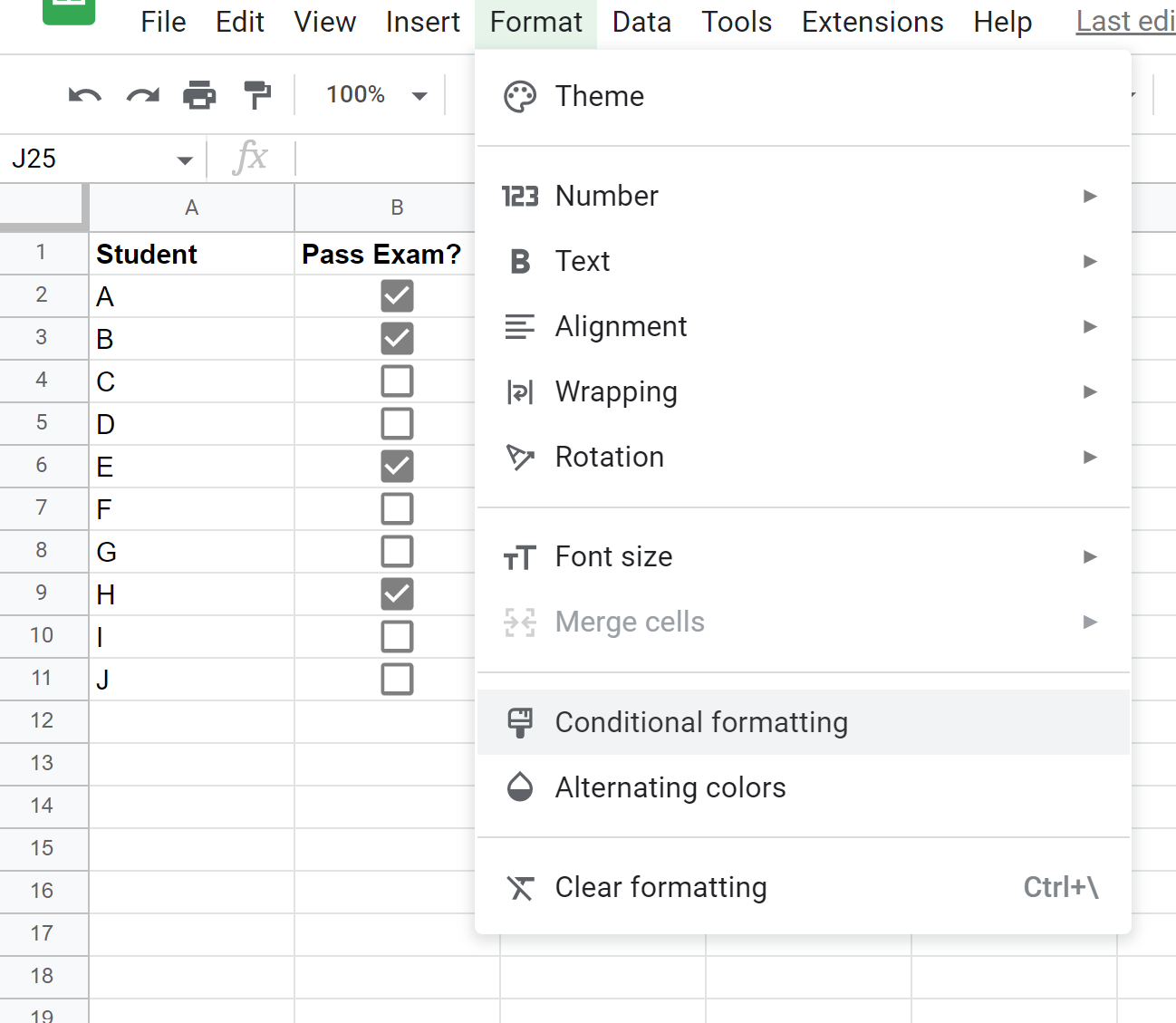
画面の右側に表示される[条件付き書式ルール]パネルで、 [範囲に適用]というラベルのボックスに「 A2:A11 」と入力します。
次に、 [次の場合にセルをフォーマットする]の下のドロップダウン メニューに[カスタム数式が含まれています]を選択し、ボックスに次の数式を入力します。
=$B2=TRUE()
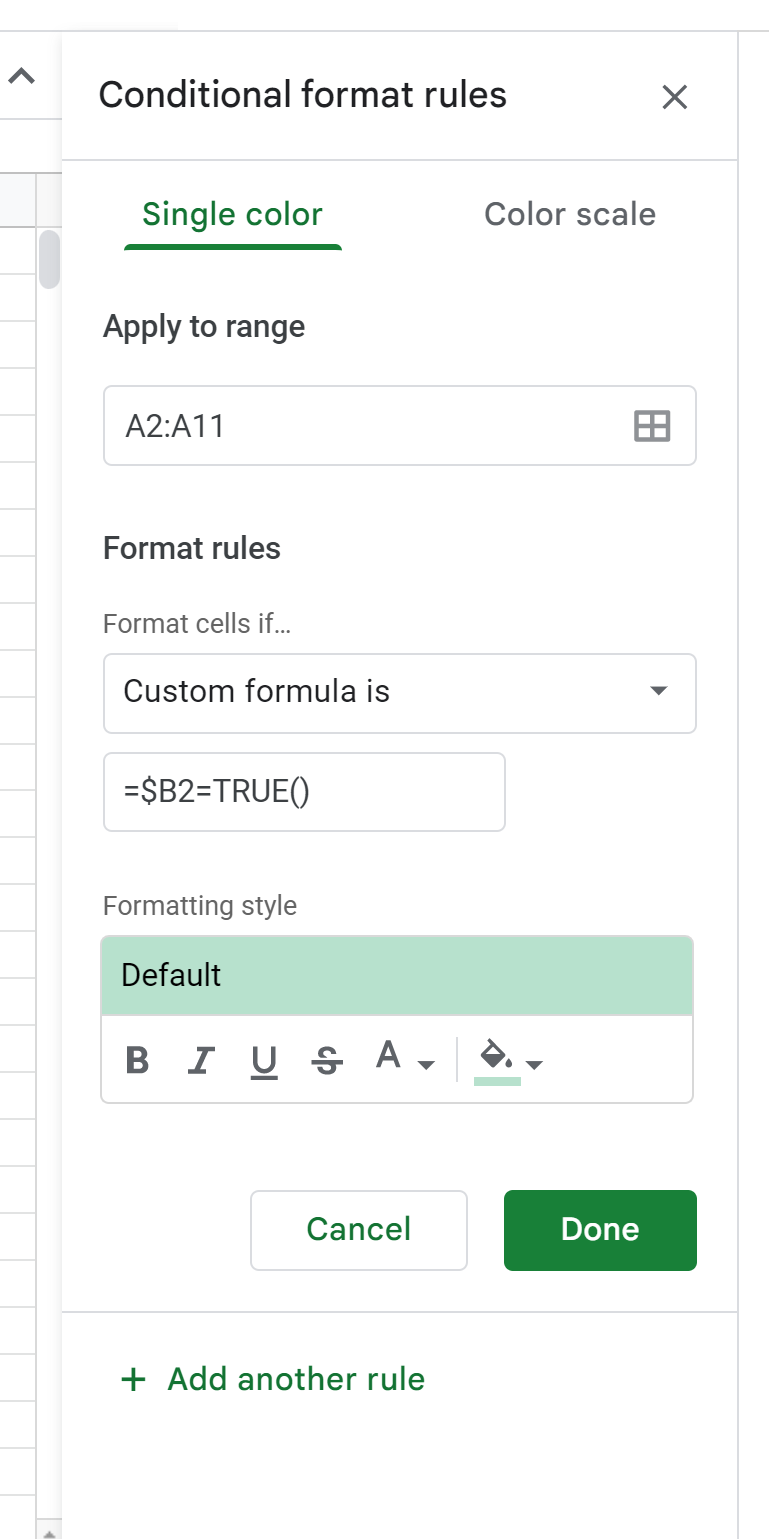
[完了]をクリックすると、列 A の各セルと列 B のチェックボックスが自動的に緑色で強調表示されます。
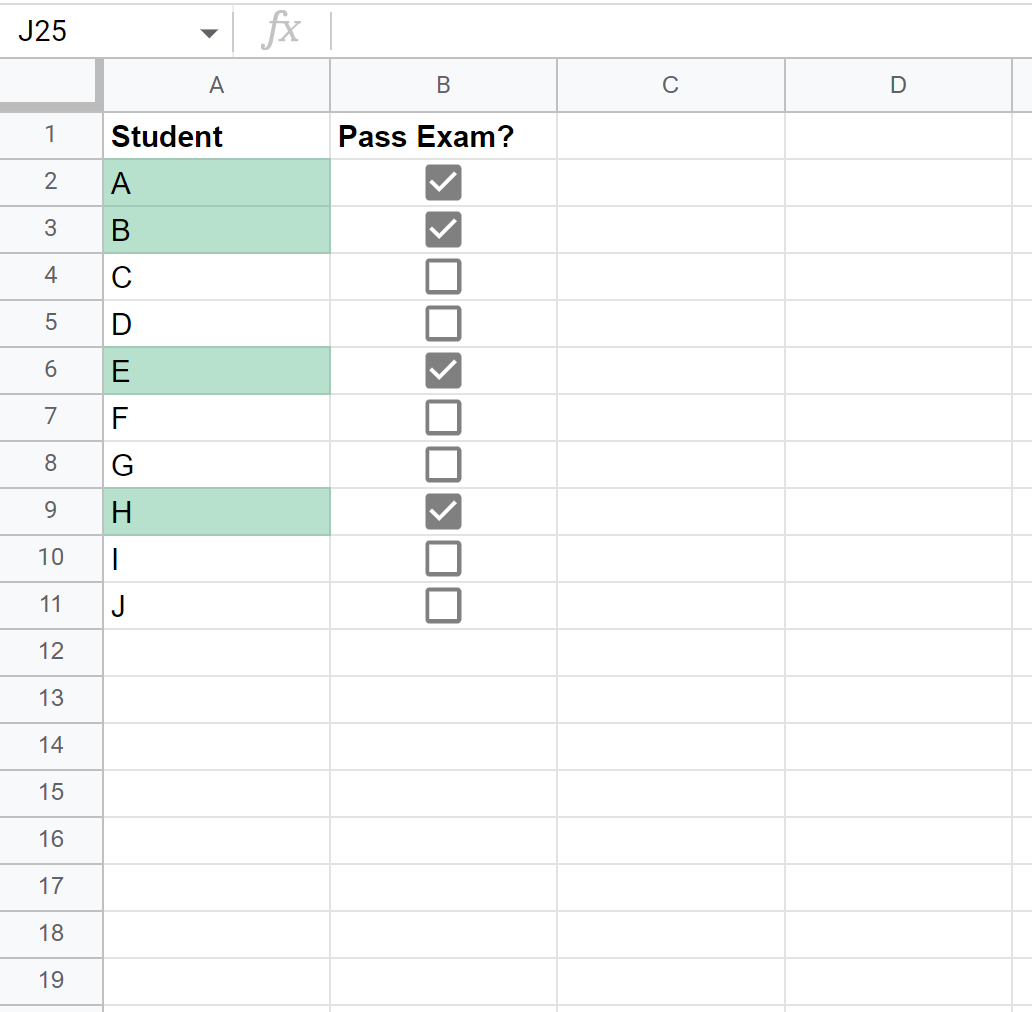
次に、生徒 J の横にあるような新しいボックスをチェックすると、生徒の名前が自動的に緑色で強調表示されます。
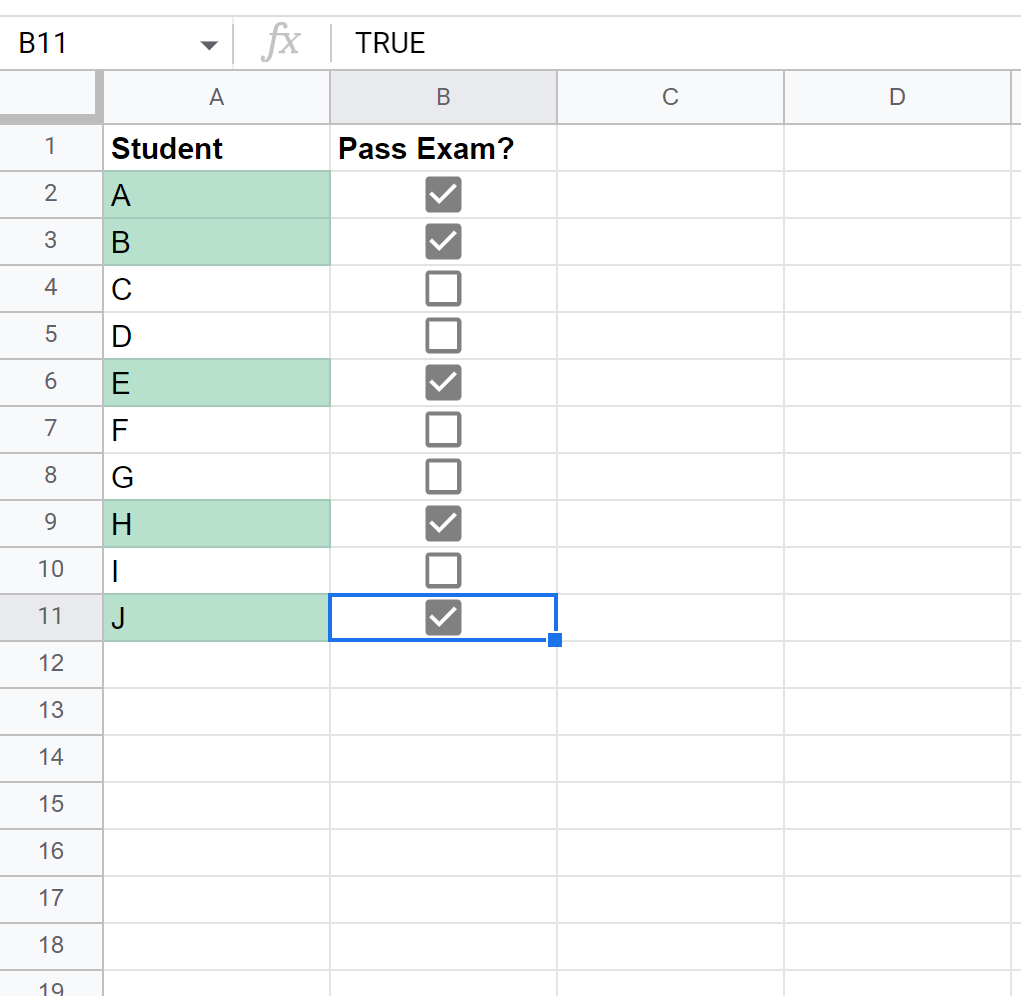
注 #1 : Google スプレッドシートでは、チェックボックスがチェックされている場合、そのセルの基礎となる値は TRUE になります。そのため、チェックボックスがチェックされているかどうかを判断するために=$B2=TRUE()という式を使用します。
注 #2 : この例では、セルの条件付き書式設定に薄緑色の塗りつぶしを使用することを選択していますが、書式設定スタイル領域の下にあるペイント バケツ アイコンをクリックすると、任意の塗りつぶしの色を選択できます。
追加リソース
次のチュートリアルでは、Google スプレッドシートで他の一般的なタスクを実行する方法を説明します。
Googleスプレッドシート:チェックボックスがオンになっている場合に追加する方法
Google スプレッドシート: チェックボックスベースの条件付き書式設定
Google スプレッドシート: チェックボックスをオンにすると取り消し線を追加します